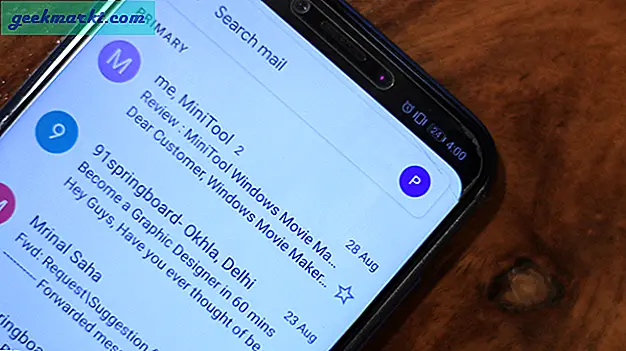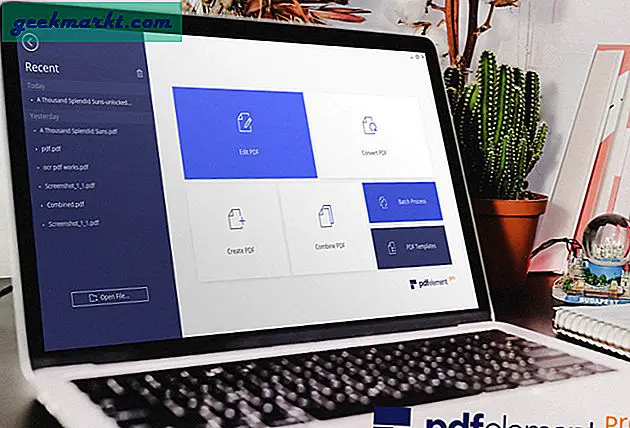आप जल्द ही एक जटिल एक्सेल स्प्रेडशीट को अपडेट करने का प्रयास कर रहे हैं, आपके पास समय सीमा समाप्त हो रही है और आपका मालिक आपकी दिशा में चमक रहा है। आप अपने अपडेट जोड़ते हैं और देखते हैं 'एक्सेल उपलब्ध संसाधनों के साथ इस कार्य को पूरा नहीं कर सकता है। कम डेटा चुनें या अन्य एप्लिकेशन बंद करें। ' अब क्या?
सबसे पहले, आराम करो। यह एक कष्टप्रद त्रुटि है लेकिन यह दुर्बल नहीं है। त्रुटि स्प्रेडशीट खोलते समय एक्सेल फ़ाइल खोलते या सहेजते समय प्रकट हो सकती है जो अन्य स्प्रेडशीट्स या जटिल मैक्रोज़ कहती है। यह तब भी हो सकता है जब विशिष्ट सूत्र का उपयोग किया जाता है।
माइक्रोसॉफ्ट के लिए असामान्य रूप से, त्रुटि वाक्यविन्यास वास्तव में क्या हो रहा है के संबंध में एक भालू भालू। मुख्य शब्द 'उपलब्ध संसाधन' है। एक्सेल सोचता है कि आप जिस क्रिया से पूछ रहे हैं उसे करने के लिए पर्याप्त सिस्टम संसाधन नहीं हैं। तो करने के लिए पहली बात जांचना है।

'एक्सेल इस कार्य को उपलब्ध संसाधनों' त्रुटियों से पूरा नहीं कर सकता है ठीक करें
दुर्भाग्यवश, 32-बिट एक्सेल केवल 2 जीबी रैम को संबोधित कर सकता है, जो बहुत कुछ लगता है लेकिन इसका उपयोग जटिल स्प्रेडशीट द्वारा जल्दी से किया जा सकता है। 64-बिट अधिक एक्सेस कर सकता है, इसलिए यदि आपके पास विकल्प है, तो हमेशा 64-बिट का उपयोग करें। यदि आप काम पर हैं, तो आपके पास कोई विकल्प नहीं हो सकता है लेकिन यह सुझाव देने योग्य है कि क्या आप बहुत से 'एक्सेल को उपलब्ध संसाधनों के साथ इस कार्य को पूरा नहीं कर सकते हैं' त्रुटियों को देखते हैं।
तो हमारा पहला कार्य यह देखना है कि कौन से सिस्टम संसाधन उपयोग में हैं और क्या निःशुल्क है।
- टास्क बार (विंडोज 10) पर राइट क्लिक करें और टास्क मैनेजर का चयन करें।
- प्रदर्शन फलक का चयन करें और देखें कि कितना सीपीयू और मेमोरी उपयोग किया जा रहा है। संभावना है कि या तो सीपीयू या मेमोरी का उच्च उपयोग होगा।
- कुछ संसाधनों को मुक्त करने के लिए जितना संभव हो उतना एप्लिकेशन बंद करें। एक्सेल को छोड़कर सबकुछ जब तक आप अपने स्प्रेडशीट कार्यों में करने की कोशिश नहीं कर रहे हैं।
- कार्य प्रबंधक में प्रक्रिया टैब पर क्लिक करें, किसी भी प्रोग्राम को राइट क्लिक करें जो आप एक या दो मिनट के बिना कर सकते हैं और अंत कार्य पर क्लिक करें।
- एक बार प्रदर्शन टैब की जांच करें और आपको कम उपयोग देखना चाहिए।
- अपने एक्सेल ऑपरेशन का पुनः प्रयास करें।

अधिकांश मामलों में, सिस्टम संसाधनों को मुक्त करने से एक्सेल को ऐसा करने की अनुमति मिल जाएगी जो आपको करने की ज़रूरत है। यदि ऐसा नहीं होता है, तो आपको यह देखना होगा कि आप इसका उपयोग कैसे कर रहे हैं। विचार करें:
- ऑपरेशन को छोटे चरणों में तोड़ना।
- ऑपरेशन पूरा होने तक स्प्रेडशीट के भीतर स्वरूपण को हटा रहा है। आप इसे हमेशा सुधार सकते हैं।
- स्वचालित गणना रोकें और इसे मैन्युअल पर स्विच करें। फ़ाइल, विकल्प, सूत्रों पर क्लिक करें और गणना के तहत मैन्युअल का चयन करें। फिर, आप ऑपरेशन पूर्ण होने के बाद हमेशा इसे पुनः सक्षम कर सकते हैं।
- सब कुछ बचाएं और पुनः प्रयास करने से पहले अपने कंप्यूटर को रीबूट करें।
यदि आप घर पर हैं और आपके कंप्यूटर पर नियंत्रण रखते हैं, तो उपलब्ध उत्पादों के 64-बिट संस्करणों को चलाने के लायक हमेशा होता है। वे नए कंप्यूटर के साथ अधिक कुशल हैं और अधिक स्मृति को संबोधित कर सकते हैं। यदि आप अक्सर देखते हैं कि 'एक्सेल उपलब्ध संसाधनों के साथ इस कार्य को पूरा नहीं कर सकता है' त्रुटियों पर भी अधिक रैम जोड़ने पर विचार करें क्योंकि प्रत्येक कंप्यूटर को अधिक स्मृति से लाभ हो सकता है!